Benutzer-Aktion
Benutzer-Aktion

In einer Benutzer-Aktion werden Masken konfiguriert, die dem Anwender eine definierte Interaktion ermöglichen. Jede Benutzer-Aktion wird einem oder mehreren Benutzern oder Gruppen zugeordnet, die diese Aktion bearbeiten können.
Es stehen unterschiedliche Masken zur Verfügung:
Detailmaske (zur Dateneingabe)
Selektionsmaske (zur Datenauswahl)
Meldung (zur Information)
Auswahl (zur Auswahl mit unterschiedlichen Optionen)
Dokument bearbeiten (zum Bearbeiten eines Dokuments)
Zu jeder Benutzer-Aktion sollten Sie eine sprechende Bezeichnung und eine ausführliche Dokumentation hinterlegen. Denn diese Informationen werden dem Prozess-Anwender in seiner Task-Liste angezeigt. Zudem kann sich der Anwender per Tooltip in der geöffneten Aktions-Maske diese Informationen anzeigen lassen.
Zuständigkeiten pflegen
Jeder Aktion muss ein oder mehrere Benutzer und/oder Benutzer-Gruppen zugewiesen werden. Die Auswahl erfolgt durch Zuordnen von Mitarbeitern und Gruppen. Initial werden Ihnen die speziellen Benutzer, der aktuelle Benutzer und der Start-Benutzer sowie die Haupt-Benutzergruppe des aktuellen Benutzers angezeigt. Für die Auswahl weiterer Benutzer oder Gruppen können Sie durch eine Eingabe im Suchfeld nach diesen suchen. Die Benutzergruppen sind die Rechte-Gruppen des CRM-Systems. Sobald eine Gruppe oder mehrere Benutzer einer Aktion zugewiesen sind, wird diese als Gruppen-Aktion in der Aktions-Liste dargestellt.
Durch hintereinander geschaltete Benutzer-Aktionen können Sie für den Anwender eine Anwenderführung im Sinne einer Wizardsteuerung realisieren. Dafür gibt es die speziellen Templates aktueller Benutzer und Start-Benutzer.
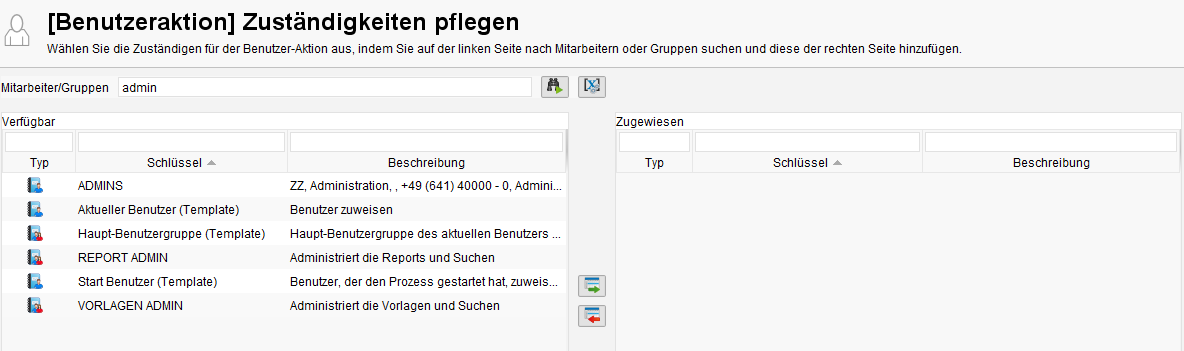
Anstatt einer festen Benutzerzuordnung können Variablen aus dem Prozesskontext zugewiesen werden. Der Zuordnungsdialog zeigt alles in der Bibliothek angelegten Variablen an.
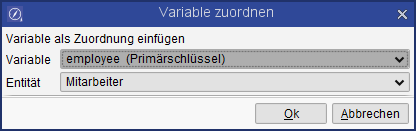
Für die Zuordnung muss bestimmt werden, ob die Variable den Primärschlüssel eines Mitarbeiters oder einer Gruppe enthält. Der Primärschlüssel darf dabei nicht null oder leer sein. Variablen und feste Zuordnungen dürfen gemischt werden.
Synchronisation von Daten
CRM-Daten im Prozess können beim Öffnen der Benutzeraktion automatisch aktualisiert werden.
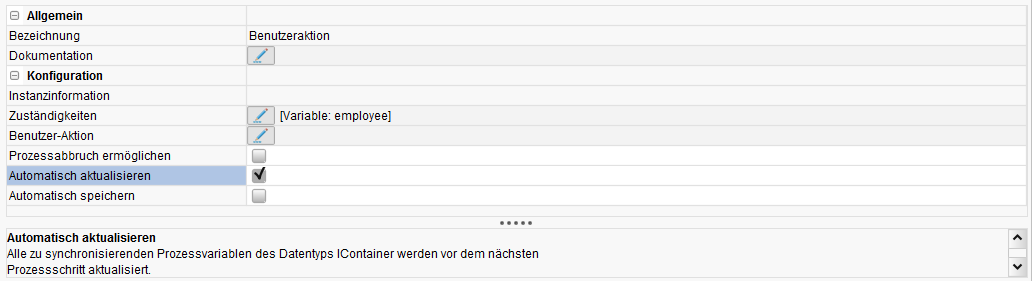
Die Aktualisierung bezieht sich auf alle im Prozess verwendeten Variablen vom Typ IContainer mit der Option 'automatisch synchronisieren'
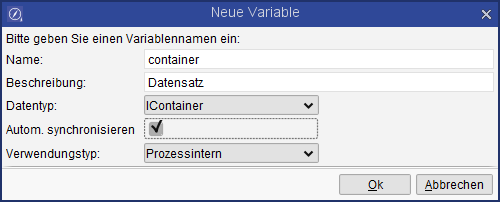
Besonderheit für die CRM-Detailmaske: Die Aktualisierung findet mit dem Klick auf den Weiter-Schalter statt, so werden Änderungen, die zwischendurch am Datensatz gespeichert wurden, direkt dem Prozess wieder mitgegeben.
Tipp
Besonderheit für die CRM-Detailmaske: Die Aktualisierung findet mit dem Klick auf den Weiter-Schalter statt, so werden Änderungen, die zwischendurch am Datensatz gespeichert wurden, direkt dem Prozess wieder mitgegeben.
Werden Felder des Datensatzes in der Prozessmaske geändert und sollen auch direkt im CRM-System aktualisiert werden, ist die Option 'Automatisch speichern' zu wählen. Die Feldwerte müssen im Skript der Benutzeraktion aber aus der IContainer-Variable ausgelesen bzw. wieder dorthin zurückgeschrieben werden.
Benutzer-Aktion konfigurieren
Es stehen unterschiedliche Benutzer-Aktionen zur Verfügung. Zur Konfiguration ist der entsprechende Aktionstyp auszuwählen. Diese werden im Folgenden erläutert:
Aktionstyp Detailmaske
Eine Detailmaske dient dem Anwender zur Eingabe von Daten in einer Detailmaske (analog zum CRM).
Eine Detailmaske besteht aus einer GUI, welche Sie über den GUI-Builder erstellen und bearbeiten können. Es handelt sich hierbei um sogenannte Prozessmasken, die analog zu den Masken im CRM sind. Eine Prozessmaske kann in mehreren Prozessen verwendet werden. Bitte beachten Sie: ändern Sie eine Prozessmaske in einem Prozess, so wirkt sich dies auch auf alle weiteren Prozesse aus, in denen dieselbe Maske Verwendung findet. Bei Bedarf legen Sie einfach eine neue Maske an, falls Sie die Änderungen nicht in den anderen Prozessen nutzen möchten.
Die Eigenschaften der Felder werden (zur Laufzeit) aus den normalen CRM-Masken übernommen. Dies gilt auch für Feldrechte, so dass ein schreibgeschütztes Feld auch in BPM-Masken schreibgeschützt ist.
Aktionstyp Selektion
Dieser Aktionstyp dient der Datensatzauswahl durch den Anwender.
Per Konfiguration wird eine Suche hinterlegt, deren Anzeigefelder dem Anwender angezeigt werden. Suchen können Sie analog zu Prozessmasken in unterschiedlichen Prozessen verwenden, wobei sich Änderungen dann auf alle Prozesse auswirken. Es besteht die Möglichkeit, eine Suche anzulegen und zu bearbeiten oder eine vorhandene Suche aus dem CRM in den Prozess zu übernehmen. Aus den im Prozess vorhandenen Suchen kann dann eine Suche ausgewählt werden.
Der Prozessdesigner kann zudem über Ergebnis-Selektion und Anzahl festlegen, wie viele Datensätze der Anwender auswählen kann oder darf. Mit der Option Suche direkt ausführen wird eingestellt, ob die Suche direkt ausgeführt wird, wenn der Anwender die Maske betritt oder ob der Anwender explizit "Suchen" betätigen muss. Sofern Sie dem Prozessanwender eine vorgefertigte Auswahl präsentieren möchten, können Sie mit der Option Suchfelder anzeigen die Möglichkeit der Sucheingabe durch den Anwender auch komplett unterbinden.
Aktionstyp Meldung
Dieser Aktionstyp zeigt dem Anwender eine Meldung an. Die Meldung kann internationalisiert werden. Variablen lassen sich mit der Schreibweise ${variable} im Text ausgeben. Das Meldungsfenster kann über den OK-Schalter geschlossen werden.
Aktionstyp Auswahl Ja/Nein
Der Anwender soll eine Anfrage bestätigen oder verneinen. Durch das Drücken der Schalter wird das Meldungsfenster geschlossen. Die ID des Schalters (BUTTON_YES, BUTTON_NO) wird in die Ergebnisvariable geschrieben.
Aktionstype Auswahl Liste
Stehen mehrere Daten zur Auswahl, so muss sich der Anwender für einen Eintrag aus der Liste entscheiden und die Auswahl mit OK bestätigen. Der gewählte Index (beginnend bei 0) wird in die Ergebnisvariable geschrieben.
Aktionstyp Auswahl Schalter
Für einige Entscheidungen reichen die Schalter Ja und Nein nicht aus. Durch diesen Aktionstyp können Sie beliebig viele Schalter im Meldungsfenster anzeigen. Die ID des gewählten Schalters wird in die Ergebnisvariable geschrieben.
Dokument bearbeiten
Wurde im Prozess ein Dokument serverseitig erzeugt, so kann es mittels des Primärschlüssels zur Bearbeitung geöffnet werden. Nach erfolgter Änderung kann das Dokument gespeichert und zurückgegeben werden. Wird das Aktionsfenster vorzeitig geschlossen, so werden die Änderungen am ausgeliehenen Dokument verworfen.
Zwischenspeichern und Abbrechen
In Benutzeraktionen vom Typ Detailmasken oder Selektion können eingegebene Feldwerte aus der Maske zwischengespeichert werden. Dies betrifft auch die im Skript gesetzten Variablen.
Beim Öffnen einer Benutzeraktion mit zwischengespeicherten Daten gibt es folgenden Ablauf:
initTask()
Wiederherstellung aller Feldwerte und Variablen aus dem Zwischenspeicher
resumeTask()
Als separate Option kann auf der Benutzeraktion Prozessabbruch ermöglichen aktiviert werden.
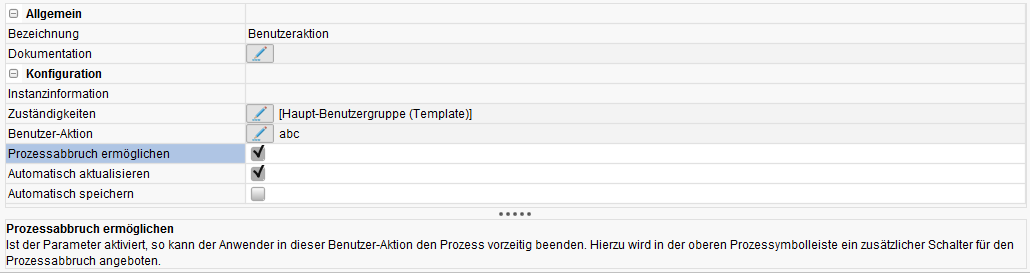
Die laufende Prozessinstanz wird dadurch beendet. In den Auswertungen werden dieses Prozess-Instanzen mit dem Status Gelöscht geführt.
Liste der offenen Aktionen in der Schnellstartleiste (im CRM)
Die Liste der offenen Aktionen im CRM zeigt alle anstehenden, offenen Prozess-Schritte für den aktuellen Benutzer mit Erstellungsdatum, Name der Aktion und des Prozesses. Das Symbol unterscheidet Gruppen- und Benutzer-Aktionen. Beide Aktionstypen besitzen die gleiche Priorität.
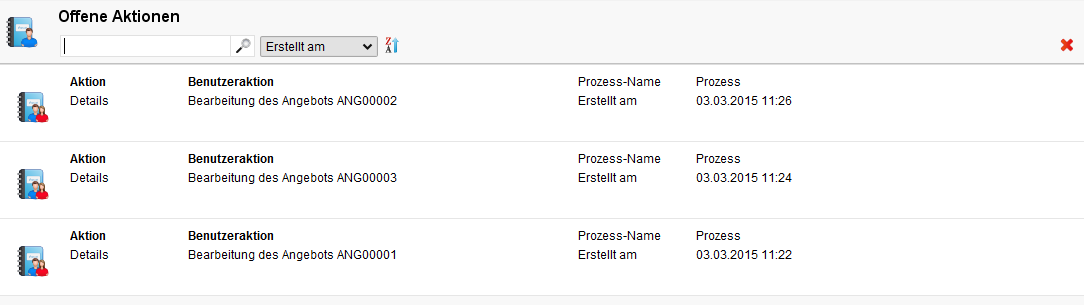
Jeder Aktion können Instanzinformationen als Details hinzugefügt werden. Diese sind in der Taskliste und im Kopf der Prozessmaske ersichtlich und ist nur für einzeilige Informationen optimiert. Auf Prozessvariablen kann über die Schreibweise ${variable} zugegriffen werden.
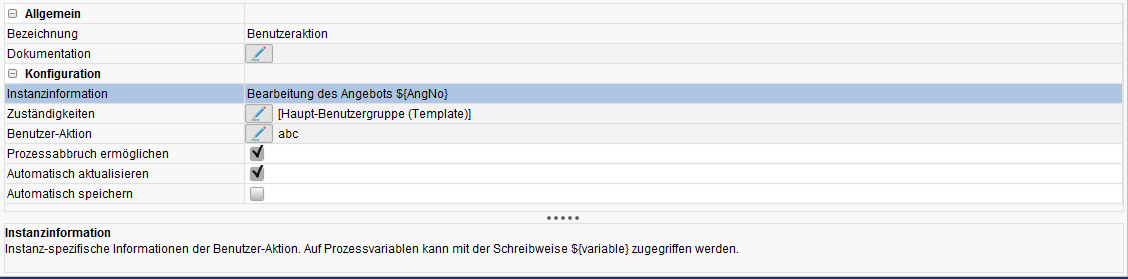
Gruppenaktionen müssen vor der Bearbeitung einem Benutzer zugewiesen werden. Dies geschieht durch den Anwender, wenn er den Task übernimmt. Hierdurch wird die Gruppenaktion zu einer Benutzeraktion und ist für andere Benutzer nicht mehr zugänglich.

Über den Schalter Öffnen wird die Aktions-Maske schreibgeschützt angezeigt. Mit Bearbeiten wird die offene Aktionen dem aktuellen Benutzer zugewiesen und zur Bearbeitung geöffnet.
Benutzer-Tasks können nur zur Bearbeitung geöffnet werden.

Die ausführliche Beschreibung der Aktion kann als Tooltip über dem Icon eingesehen werden. Hier wird dem Anwender die vom Prozessdesigner hinterlegte Dokumentation dieses Prozessschrittes angezeigt.
Neue Einträge in der Liste der offenen Aktionen werden in der Schnellstartleiste durch eine rote Markierung mit entsprechender Anzahl signalisiert.
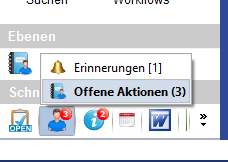
Zudem haben Sie die Möglichkeit, neue Einträge durch ein Benachrichtigungsfenster am rechten unteren Rand der Anwendung anzeigen zu lassen, sofern die Benutzereinstellung Allgemein/Aktiviere Benachrichtigungsfenster aktiviert ist.
